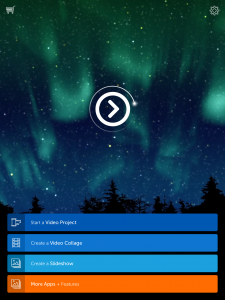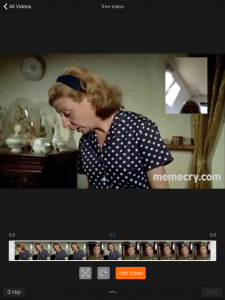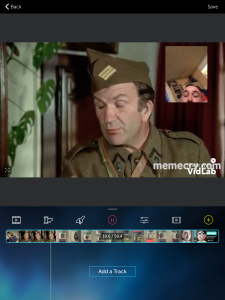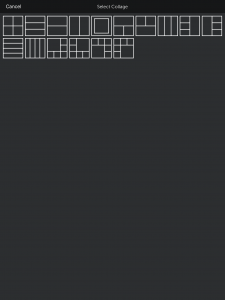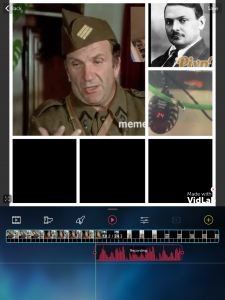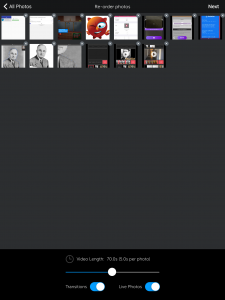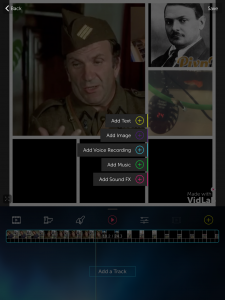Multifonction puisqu’il vous permettra de réaliser de monter simplement des vidéos, de réaliser des collages de vidéos ou encore des diaporama automatiques. Et tout cela en ajoutant si vous le souhaitez, du texte, des stickers, des commentaires vocaux.
A l’accueil il suffit de choisir le type de réalisation que l’on envisage de créer. Vous avez donc le choix entre un montage vidéo simple, une collage et un diaporama (une succession d’images en vidéo).
Ensuite, tout dépendra de votre choix. Lors d’un montage vidéo, il vous sera demandé de choisir tous les extraits à associer dans la liste de vos vidéos. Une fois ceci fait, vous pouvez recouper chaque extraits afin de ne conserver que la partie qui vous intéresse. Cette opération est assez classique et il suffit de déplacer le point de début et de fin de votre extrait et de valider.
Une fois tous vos éléments sélectionnés, vous parvenez à l’interface de montage commune à tous les modes de l’application.
Si vous choisissez de réaliser un collage, le fonctionnement diffère quelque peu. Ici, on ne sélectionne pas au préalable les médias mais le modèle de collage. les choix sont un peu limités mais suffisent à réaliser des collages intéressants.
Une fois le choix effectué, il suffit de choisir le média qui remplira chaque case. Bien que les modèles soient assez figés, il est possible de redimensionner les fenêtres, ce qui permet de modifier le rendu et de l’adapter à vos besoins. On touche la case, on choisit sa vidéo et accessoirement on change les dimensions de chaque case.
Pour les diaporama, on retrouve un fonctionnement classique. Vous sélectionnez toutes vos images, puis il suffit de régler le temps d’affichage des images.
Quel que soit le mode sélectionné, une fois vos choix de médias effectué, vous avez accès à une interface commune qui permet d’ajouter d’autres pistes d’image, de texte, de sons ou de commentaires vocaux.
Bien entendu, l’application permet aussi d’ajouter des filtres ou quelques effets mais ils sont bien limités dans la version gratuite donc nous nous en passerons. On regrettera que pour les commentaires vocaux l’enregistrement n’affiche pas la vidéo en même temps. Cela rend difficile par exemple la réalisation de vidéos commentées.
Il n’en reste pas moins que l’application est riche en possibilité. A noter que dans la version gratuite, le logo de l’application est appliqué en bas à droite de votre vidéo.
Lien: Vidlab pour iOS
Start Slide Show with PicLens Lite